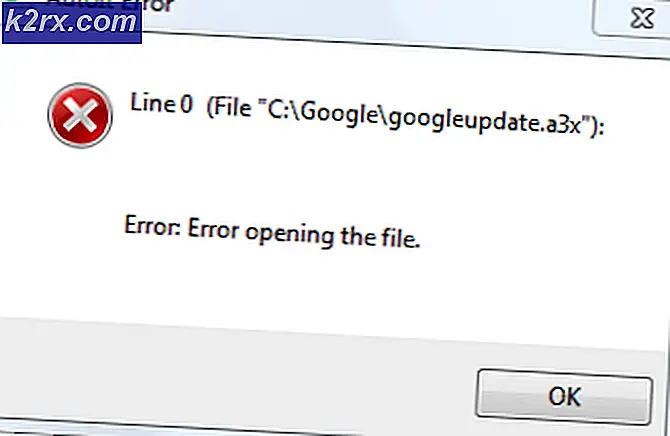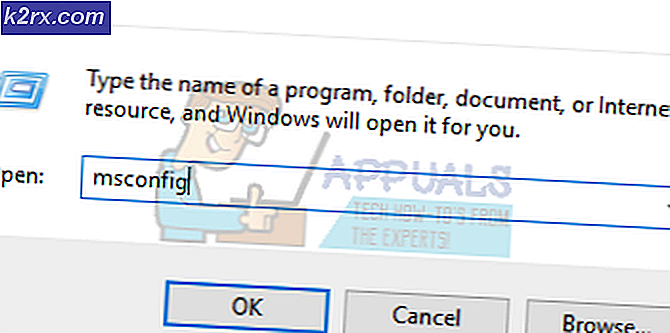วิธีกำหนดทิศทางหน้าจอใน Moksha
สภาพแวดล้อมเดสก์ท็อป Moksha Linux ใช้เทคโนโลยีที่อิงกับตัวจัดการหน้าต่างการตรัสรู้ (Enlightenment window manager) และเป็นสภาพแวดล้อมเดสก์ท็อปหลักที่ Bodhi Linux ใช้ มีเครื่องมือที่เรียกว่าตัวแก้ไขเค้าโครงหน้าจอซึ่งอนุญาตให้คุณแก้ไขทิศทางที่บัฟเฟอร์หน้าจอเขียนลงบนหน้าจอของคุณได้ มีสองเหตุผลหลักที่คุณอาจต้องการทำเช่นนี้
ข้อหนึ่งคือถ้าคุณกำลังเล่นวิดีโอที่คุณถ่ายด้วยสมาร์ทโฟนหรืออุปกรณ์เคลื่อนที่อื่น ๆ ที่คุณโหลดไปยังแล็ปท็อป เช่นเดียวกันกับวิดีโอที่โหลดจากอินเทอร์เฟซระบบคลาวด์ วิดีโอสมาร์ทโฟนมักมีการวางแนวอื่นนอกเหนือจากหน้าจอแล็ปท็อปและการทำเช่นนี้ทำได้ง่ายกว่าการแก้ไขวิดีโอจริงถ้าคุณต้องการแสดงให้คนอื่นเห็น เหตุผลที่สองก็คือถ้าคุณใช้งาน Moksha ในส่วนติดต่อแท็บเล็ตบางประเภทและต้องการวางแนว
ใช้ตัวแก้ไขเค้าโครงหน้าจอ
เปิดตัวเครื่องมือแก้ไขหน้าจอจากโมดูลการตั้งค่า จอแสดงผลของคุณควรมีสิทธิ LVDS1 ในกรณีส่วนใหญ่แม้ว่าอาจมีการเปลี่ยนแปลงหากคุณมีจอแสดงผลอยู่มากกว่าหนึ่งจอ
จากเมนู Outputs ใน 'เครื่องมือแก้ไขหน้าจอ' ให้คลิกหรือแตะ LVDS1 ไปที่ทิศทางแล้วเลือกทิศทาง
PRO TIP: หากปัญหาเกิดขึ้นกับคอมพิวเตอร์หรือแล็ปท็อป / โน้ตบุ๊คคุณควรลองใช้ซอฟต์แวร์ Reimage Plus ซึ่งสามารถสแกนที่เก็บข้อมูลและแทนที่ไฟล์ที่เสียหายได้ วิธีนี้ใช้ได้ผลในกรณีส่วนใหญ่เนื่องจากปัญหาเกิดจากความเสียหายของระบบ คุณสามารถดาวน์โหลด Reimage Plus โดยคลิกที่นี่คุณอาจต้องการไปทางขวาหรือซ้ายเพื่อดูแท็บเล็ตที่ทันสมัย ซึ่งจะปรับทิศทางของหน้าจอในทิศทางใดก็ตามที่คุณเลือก
เพียงแค่กลับไปที่เมนูเดียวกันและเลือกค่าเริ่มต้นเพื่อกลับไปยังทิศทางเดิม ในการ์ดแสดงผลบางรุ่นคุณอาจต้องมองไปที่หน้าจอเพื่อดำเนินการดังกล่าว การใช้เมาส์หรือทัชแพดในอินเทอร์เฟซแบบกลับหัวอาจเป็นปัญหาเล็กน้อยดังนั้นคุณอาจต้องการกดแป้น alt เพื่อเข้าถึงเมนู โดยทั่วไปการกด ALT และปุ่ม O ค้างไว้ในเวลาเดียวกันควรเปิดเมนูจากนั้นใช้ปุ่มลูกศรเพื่อช่วยให้หน้าจอกลับไปในทิศทางที่ถูกต้อง
PRO TIP: หากปัญหาเกิดขึ้นกับคอมพิวเตอร์หรือแล็ปท็อป / โน้ตบุ๊คคุณควรลองใช้ซอฟต์แวร์ Reimage Plus ซึ่งสามารถสแกนที่เก็บข้อมูลและแทนที่ไฟล์ที่เสียหายได้ วิธีนี้ใช้ได้ผลในกรณีส่วนใหญ่เนื่องจากปัญหาเกิดจากความเสียหายของระบบ คุณสามารถดาวน์โหลด Reimage Plus โดยคลิกที่นี่